Infra - Linux
MrProject: O gerenciador de projetos (MSProject) para Linux
A execução de um planejamento com a ferramenta MrProject tornam os projetos bem mais organizados. Neste documento conceitual, tomarei como exemplo a criação de um cronograma para a elaboração de um artigo, geração de gráfico Gantt e outros.
por Alessandro de Oliveira FariaCom planejamento conseguimos cumprir prazos, gerenciar tempo, elaborar cronogramas e transmitir seriedade e profissionalismo ao cliente. Sem contar no controle sobre um determinado projeto em execução.
A execução de um planejamento com a ferramenta MrProject tornam os projetos bem mais organizados. Neste documento conceitual, tomarei como exemplo a criação de um cronograma para a elaboração de um artigo, geração de gráfico Gantt e outros.
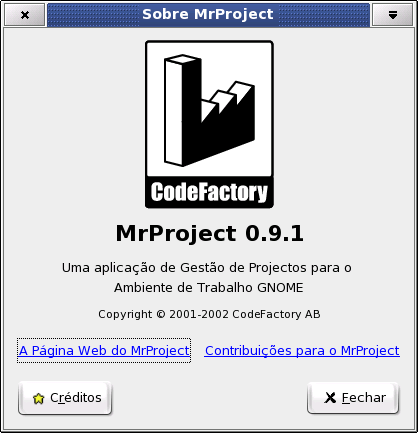
Obtendo, executando e conhecendo o MrProject
Encontrei pacotes para todos os sabores de distribuição pela internet.
Entretanto, no meu caso, que utilizo o SuSE 9.1, efetuei o
download em:
Não entrarei em detalhes referentes a instalação e sim na operacionalidade da ferramenta.
Depois de instalado, para executar o MrProject digite:
$ mrproject
Se tudo estiver devidamente configurado e instalado, teremos a seguinte tela:
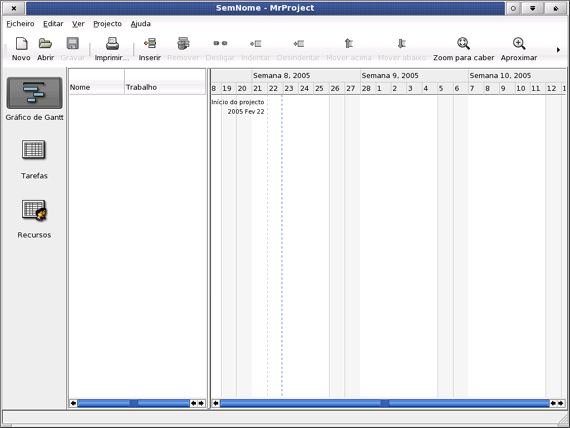
Esta é a interface principal do MrProject, na barra lateral
definimos o tipo de visualização. Na barra de ferramentas temos as ações principais.
Criando um projeto com planejamento
Agora vamos criar o cronograma de um projeto de criação de um
artigo. Com isto teremos o conceito base da elaboração de um projeto.
Clique no ítem PROJETO do menu principal e selecione a opção
GERIR CALENDÁRIO conforme a figura abaixo:


Estamos no EDITOR DE CALENDÁRIO, cuja finalidade é definir grupos
de dias úteis e não úteis, podemos criar diversos quadros de
horários para diversos tipos de funções dentro de um projeto.
Para editar os grupos de quadros de horários, clique no botão
HORÁRIO TRABALHO, assim podendo incluir diverso grupos de
horários. Veja o exemplo abaixo:

Quando criamos um grupo de horário, definimos o horário de
entrada e saída com os respectivos intervalos de descanso
(se houver).
Depois de definido os grupo de horários, clique em SEMANA POR OMISSÃO.

Neste formulário, podemos definir quadro de horário que usaremos
para cada dia da semana.
Agora vamos novamente em PROJETO do menu principal e selecione a
opção EDITAR FASES DO PROJETO conforme a figura abaixo:

Clique em ADICIONAR para inserir as fases do nosso projeto
conforme a figura logo acima. Em nosso exemplo utilizei as
principais fase de elaboração de um projeto.
Agora novamente no ítem PROJETO do menu principal, selecione a
opção PROPRIEDADES DO PROJETO para informar os detalhes do
nosso cronograma conforme a figura abaixo:

Salve em disco o projeto clicando no botão SALVAR da barra de
ferramentas:

Escolha a pasta e o nome a ser atribuído ao projeto.
Pessoas/profissionais, recursos e tarefas do projeto
Agora vamos incluir os grupos de pessoas/profissionais
pertencentes ao nossos projeto. Clique no botão RECURSOS na
barra lateral. Depois clique no botão GRUPOS na barra de
ferramentas.
No formulário abaixo podemos inserir diversos tipos de grupo
de pessoas/profissionais em nosso projeto.

Agora iremos definir os recursos do projeto. Os recursos são
definidos como recursos humanos e peças ou produtos. Veja no
exemplo abaixo como funciona o preenchimento dos recursos:

Agora o mais importante, o preenchimento das tarefas do projeto.
As tarefas devem possuir ou não uma data de início, término,
executor e outras informações. Veja as tarefas de elaboração de
um artigo no exemplo abaixo:

Uma tarefa deve possuir um título, duração, tempo de execução,
percentual concluído, prioridade, recursos alocados (humanos e
peças) e predecessores (tarefa anterior que obrigatoriamente deve estar concluída).


 Veja todo o cronograma preenchido:
Veja todo o cronograma preenchido:

Clique no botão GRÁFICO DE GANTT da barra lateral para obtê-lo:

No ítem VER do menu principal, selecione REALÇAR TAREFAS CRÍTICAS.

Veja o resultado:

Ao clicar no botão IMPRIMIR na barra de ferramentas, podemos
selecionar quais informações devem ser impressas. Gráfico de
Gantt, todas as tarefas e os Recursos do projeto:

Na aba impressão, podemos escolher a impressão direcionada para
as impressoras instaladas no sistema ou gera um PDF.

As definições o formato de impressão e tamanho do papel podem ser definida na aba PAPEL.

No botão PREVER IMPRESSÃO, podemos obter o preview de impressão, veja a figura abaixo:

Este aplicativo é uma ferramenta indispensável para
desenvolvimento de sistema e qualquer outro tipo de projeto.
Seja Livre, USE LINUX!!!
- Login automático com SSH e Automatização da instalação (deploy) e atualização de sites com GitLinux
- Extensão Sun Presentation Minimizer para Broffice.ORGLinux
- Otimização de Desempenho em sistemas GNU/LinuxLinux
- Hardware para sistemas GNU/Linux - Dicas de Desempenho - Parte 3Hardware
- Hardware para sistemas GNU/Linux - Dicas de Desempenho - Parte 2Hardware


